Hogyan lehet használni a Facebook dinamikus kreatív hirdetéseit az optimalizált Facebook hirdetésekhez: Social Media Examiner
Facebook Hirdetések Facebook / / September 26, 2020
 Felosztja a Facebook-hirdetéseit?
Felosztja a Facebook-hirdetéseit?
A Facebook hirdetésváltozatainak tesztelésének hatékonyabb módját keresi?
A Facebook dinamikus kreatív hirdetési funkciója automatikusan teszteli egyetlen hirdetés több változatát.
Ebben a cikkben megteszi fedezze fel, hogyan használhatja a Facebook dinamikus kreatív funkcióját a közönség számára optimális hirdetés feltárására.
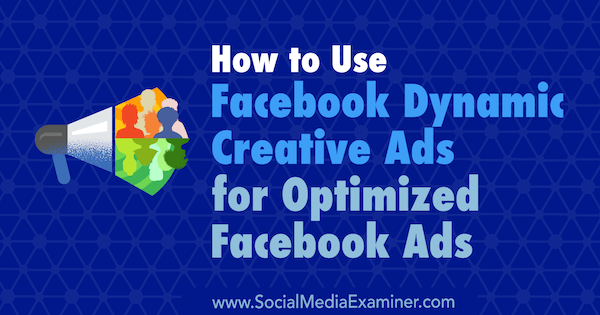
Mi a Facebook dinamikus kreatív funkciója?
A Facebook Dinamikus kreatív eszköz automatikusan megjeleníti a hirdetési elemek legjobb kombinációit. A hirdetési összetevők (képek, videók, címek, leírások és cselekvésre ösztönzés [CTA]) különböző kombinációit futtatja az egész célközönség annak meghatározása, hogy mely kombinációk eredményezik a legjobb eredményt.
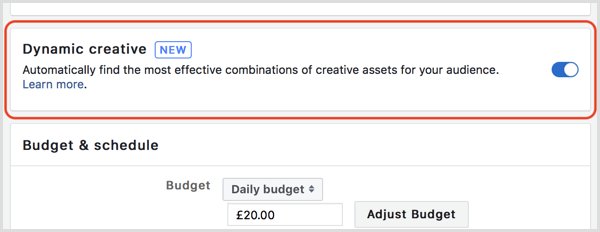
A funkció bevezetése előtt külön-külön kellett elkészítenie a teljesen formázott hirdetéseket, és manuálisan tesztelnie őket, hogy megtalálja a leghatékonyabb hirdetést és a legjobban illeszkedő hirdetést a közönséghez. A Dinamikus kreatív automatikusan randomizálja a hirdetésváltozatokat az Ön számára, megkönnyítve ezzel a megfelelő hirdetések megjelenítését az emberek számára.
A Facebook lehetővé teszi akár 30 kreatív eszköz használatát, beleértve öt cím / címsor változatát, 10 képet vagy 10 videót, öt szövegváltozatot, öt leírást és öt CTA gomb variációt. Jelenleg nem keverhetők kép- és videohirdetések.
Mikor kell használni a dinamikus kreatívot
Mivel a Dinamikus kreatív csak a Forgalom, a Konverziók és az Alkalmazástelepítések kampányokkal működik, a legjobb használd 1. vagy 2. szintű remarketingkampányok az értékesítési tölcsér közepén és alján.
Például, ha az e-kereskedelmi vállalkozása fizikai termékeket árul, akkor teheti hozzon létre egy árösztönzőt (például árengedményt) kínáló kampányt, amely termékalapú hirdetéseket tartalmaz.
A Dinamikus kreatív funkció használatával megteheti teszteljen több termékképet, beleértve az életmódbeli környezetet is, több másolat-változat és címsor mellett. A Shop Now lenne a legrelevánsabb CTA, így nem kell több CTA-t tesztelnie.
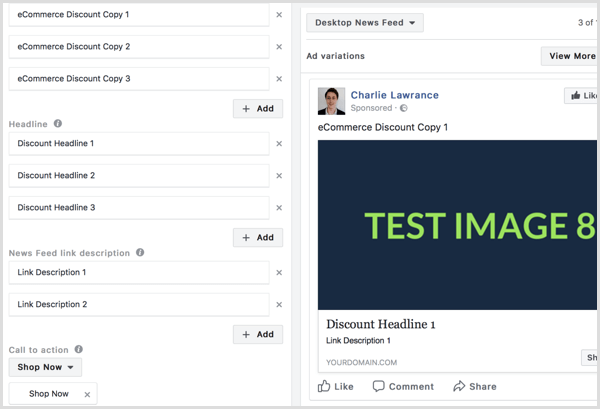
A Dynamic Creative másik felhasználási esete az értékesítési csatorna alján található. Remarket azoknak, akik ellátogattak a webhelyére.
Akár termékeket, akár szolgáltatásokat árul, megteheti használja a Dynamic Creative alkalmazástteszteljen több ajánlólevél-változatot, valamint különböző termék / szolgáltatás képeket. Az ajánlás-alapú hirdetési példány használata az értékesítési csatorna ezen szakaszában bizalmat teremt és társadalmi bizonyítékot támaszt, amely újra bevonja ideális ügyfeleit, és arra készteti őket, hogy látogassák meg az Ön webhelyét és térjenek meg.
Tekintse meg ezt a cikket, hogy további példákat találjon a különbözőekre típusú kampányok, amelyeket a Dinamikus kreatív funkcióval futtathat valamint valós márkájú hirdetési minták olyan márkáktól, mint a Moz, a Bluehost és a Shopify.
Hirdetések beállítása dinamikus kreatív segítségével
A dinamikus kreatív funkcióhoz a frissítésen keresztül férhet hozzá Ads Manager (kombinált eszköz) és a Power Editor. Bármelyik módszerrel használnia kell a Gyors létrehozás munkafolyamat a szolgáltatás eléréséhez.
Ez az áttekintés a Dynamic Creative használatával foglalkozik a Power Editor segítségével. Első, navigáljon az Ads Manager főmenüjéhez az Ads Manager irányítópultjának bal felső sarkában. Azután válassza az Összes eszköz lehetőséget a legördülő menüből és válassza a Power Editor elemet a Létrehozás és kezelés oszlop alatt.
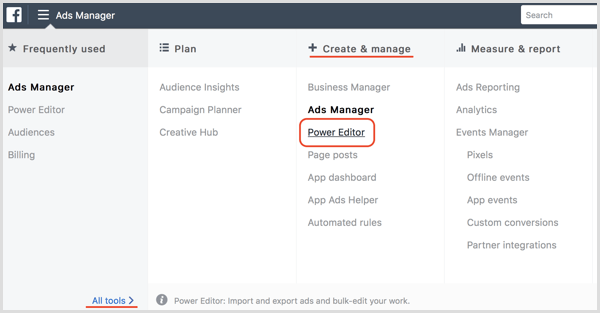
Miután a Power Editor megnyílt, kattintson a Kampány létrehozása elemre. A gyors létrehozási munkafolyamat ezután egy új felugró ablakban nyílik meg.
Írja be a kampány nevét és válassza ki a kampány célját. A dinamikus kreatív jelenleg csak a Forgalom, a Konverziók és az Alkalmazás-telepítések célokkal érhető el. Ebben a példában a Forgalom célt választottuk.
Következő, nevezze el hirdetéskészletét és hirdetését. Miután ezt megtette, kattintson a Mentés piszkozatba elemre.
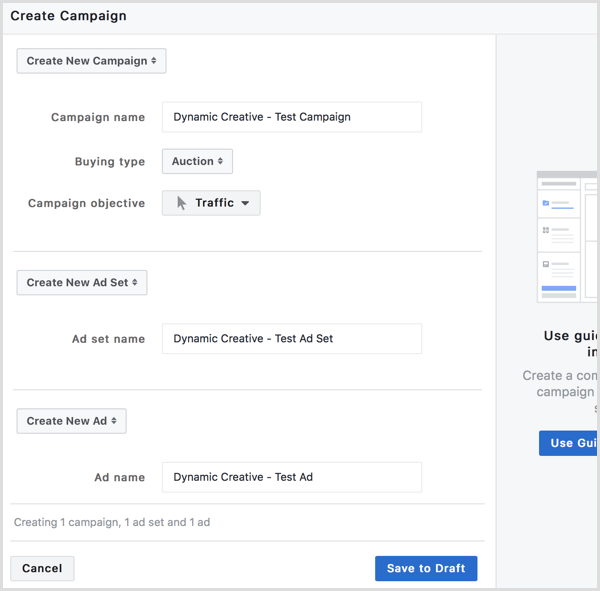
Miután a kampányvázlata megjelent a Power Editorban, kattintson a jobb felső sarokban található Hirdetéskészlet linkre. Ezzel a kampány Hirdetéskészlet szintjére jut, ahol engedélyezheti a dinamikus hirdetést.
Kattintson a Dinamikus kreatív váltógombra a funkció bekapcsolásához. Ezután megjelenik egy előugró ablak, amely elmagyarázza, hogy olyan hirdetéskészlet és hirdetésbeállítások megváltoznak, amelyek nem kompatibilisek az új dinamikus kreatív funkcióval.
Szerezzen YouTube marketing képzést - online!

Javítani szeretné elkötelezettségét és értékesítését a YouTube-on? Ezután csatlakozzon a YouTube marketingszakértők legnagyobb és legjobb összejöveteléhez, amikor megosztják bevált stratégiáikat. Lépésről-lépésre élő, erre összpontosító utasításokat kap YouTube stratégia, videók készítése és YouTube hirdetések. Legyen vállalata és ügyfelei YouTube-marketinghőse, amikor olyan stratégiákat valósít meg, amelyek bizonyított eredményeket érnek el. Ez egy élő online képzési esemény a barátaidtól a Social Media Examiner-nél.
KATTINTSON IDE A RÉSZLETEKHEZ - AZ AKCIÓ SZEPTEMBER 22-NEK VÉGE!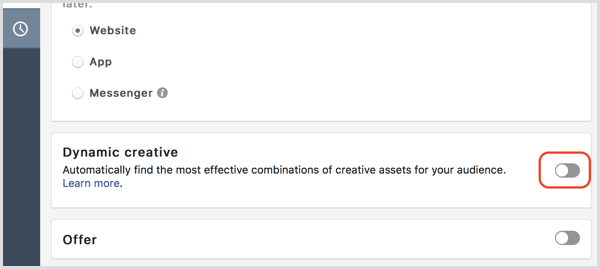
Következő, adja meg a hirdetéskészlet beállításait a költségkeret, a közönség szerinti célzás, az elhelyezés és az optimalizálás kiválasztásával. Ha készen áll a hirdetési készlet használatára, kattintson a jobb felső sarokban található Hirdetés linkre a kampány hirdetési szintjére való navigáláshoz. Itt adhatja hozzá a kreatív eszközváltozatait.
Hirdetési szinten, válassza ki a Facebook oldalát. Ez alatt a hirdetésformátum beállítása automatikusan egyetlen képre / videóra lesz állítva. (Jelenleg nem használhatja a körhinta hirdetési formátumot a dinamikus kreatív funkcióval.)
A kreatív formátum alatt megtalálja a szokásos hirdetési szintű elrendezést a kép / videó kiválasztásával, a webhely céljával, a megjelenítési linkkel, a szöveggel, a címsorral, a hírcsatorna leírásával és a CTA-val. Az Add gombok megjelennek azon eszközök mellett, amelyekből több variációt is létrehozhat.
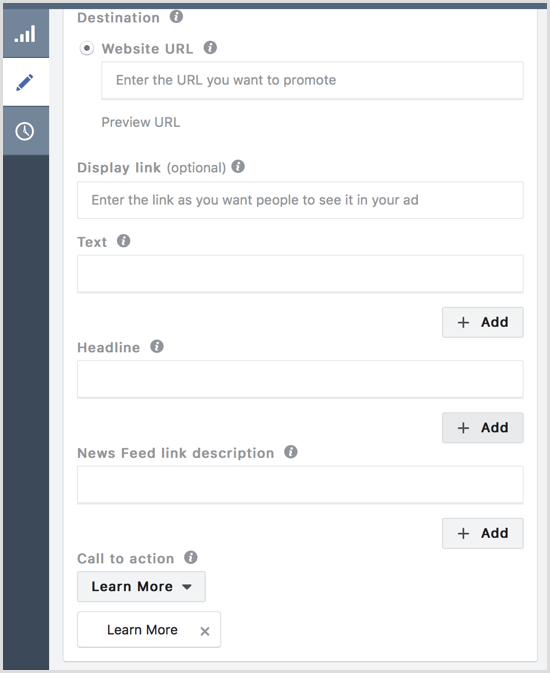
Most válassza ki a képeket, vagy videók tesztelni akarod. Választhat képeket vagy videókat a könyvtárából, vagy feltöltheti őket közvetlenül a számítógépéről. A Facebook lehetővé teszi legfeljebb 10 képet vagy 10 videót adhat hozzá. Jelenleg nem lehet keverni a kép- és videóelemeket.
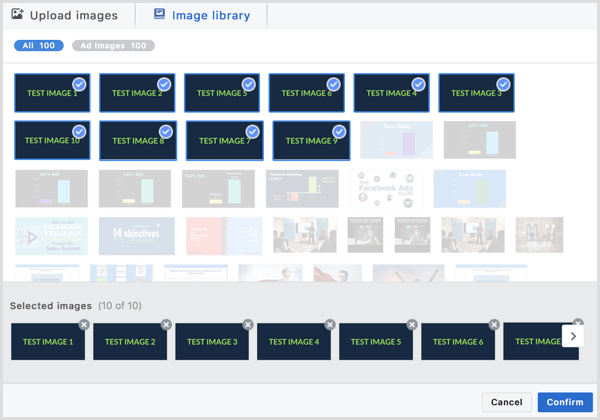
Most lépjen a szövegváltozatra. Ön után adja hozzá a hirdetés eredeti példányát, tudsz akár négy másik másolási variációt is hozzáadhat a Hozzáadás ikonra kattintva.
Ne feledje, hogy Ön 255 karakterre korlátozódik, szemben a normál 2200 karakteres szövegkorlátozással. Emiatt a Dinamikus kreatív funkció nem alkalmas hosszú formájú másolási változatok tesztelésére.
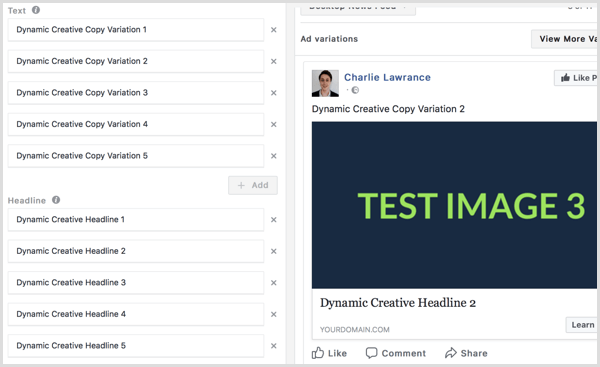
Következő, hozza létre a link címsor-változatait. A címsor a képei vagy videói alatt jelenik meg hirdetésében. A szövegváltozatokhoz hasonlóan legfeljebb öt link címsorváltozata lehet. Bár a karakterkorlát megegyezik a szövegkorláttal (255 karakter), használjon tömör címsorokat így nem vágják le őket, ha mobileszközökön nézik őket.
Most folytassa a hírcsatorna linkjének leírását, amely a címsor alatt jelenik meg. A hirdetés szövegének és címsorának összetevőihez hasonlóan Ön is legfeljebb öt hírcsatorna-link variációt adhat hozzá.
Végül, válasszon ki legfeljebb öt CTA-t a legördülő listából. Győződjön meg arról, hogy a tesztelt CTA-k relevánsak-e a kampány célja szempontjából. Például, ha ajánlati hirdetést futtat egy egyedi termékhez, nincs értelme tesztelni a See Menu vagy a Now CTA-k alkalmazását. Az, hogy akár ötöt is tesztelhetsz, még nem jelenti azt, hogy kellene.
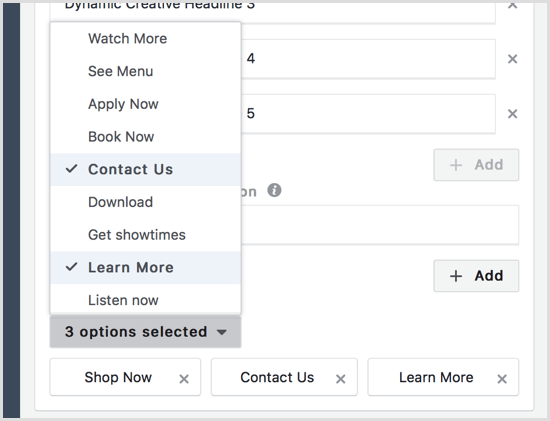
Miután hozzáadta az összes tesztelni kívánt eszközváltozatot, kattintson a További változatok megtekintése gombra a jobb felső sarokban megtekintheti hirdetéseit.
A megjelenő előugró ablakban válassza ki az eszközváltozatok bármelyikét teremtettél megtekintheti a Facebook által létrehozandó lehetséges hirdetéseket amikor az összetevőket véletlenszerűen randomizálják.
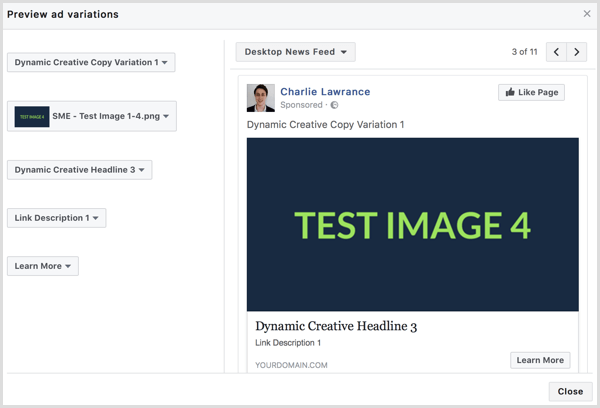
Ne feledje, hogy az összes létrehozott eszközváltozatnak együtt kell működnie, mert a Facebook véletlenszerűsíti a variációkat. Nem választhatja ki, hogy mely variációkat állítják össze.
Szeretne még ilyeneket? Fedezze fel a Facebook üzleti hirdetéseit!
.
Következtetés
Ahhoz, hogy a legjobb hosszú és rövid távú eredményeket érje el Facebook-hirdetéseivel, több hirdetésváltozatot is tesztelnie kell. A Facebook dinamikus kreatív funkciója megkönnyíti ezt, mert már nem kell manuálisan tesztelnie a hirdetéskomponens-változókat.
Legjobb a közvetlen válaszú termék- vagy szolgáltatásalapú hirdetésekhez. Könnyedén tesztelhet több hirdetési képet vagy videót, akár öt másolat, címsor, hírcsatorna link leírása és CTA mellett, hogy megtalálja azt a kombinációt, amely a legjobb eredményt nyújtja vállalkozásának.
Mit gondolsz? Kipróbálta a Facebook dinamikus kreatív funkcióját? Ha igen, milyen eredményeket látott? Kérjük, ossza meg gondolatait az alábbi megjegyzésekben.
